Table of Contents
CorelDRAW Tools का परिचय
दोस्तों आज के इस ब्लॉग मे हम आपको CorelDraw मे इस्तेमाल होने वाले सभी टूल्स का परिचय देंगे (Introduction of CorelDraw tools)।
हमने हमारे पिछले ब्लॉग मे CorelDraw के बारे मे विस्तार मे बताया था कि CorelDraw क्या है और इसका उपयोग क्यूँ किया जाता है? यदि आपने अभी तक वह ब्लॉग नहीं पढ़ा है तो आप आपको यही सलाह देंगे की आप एक बार इस What Is CorelDraw In Hindi? ब्लॉग को जरूर पढे।
CorelDraw, Corel Corporation द्वारा विकसित (Develop) किया गया एक Vector Graphics Editor (वेक्टर ग्राफिक्स संपादक) है।CorelDraw को Corel graphics suite (कोरल ग्राफिक्स सूट) के नाम से भी जाना जाता है।
जिसमें Bitmap-Image Editor (बिटमैप इमेज एडिटर), Corel Photo-Paint (कोरेल फोटो पैंसाथ अन्य ग्राफिक्स- शामिल हैं।
CorelDraw Software को Canada Corel Corporation ने सन 1989 मे लॉंच किया था। इस Software का निर्माण Corel company के Software इंजीनियर के द्वारा किया और कुछ ही समय के बाद इसमे कुछ और नए Features को जोड़ दिया गया।
आज के समय मे जितने भी डिज़ाइनिंग के काम होते हैं, वो सारे CorelDraw Software की मदद से ही किए जाते हैं। क्योंकि CorelDraw tools की मदत से से बहुत ही आसानी से किसी भी डिज़ाइन का बनाया जा सकता है। इसलिए CorelDraw का उपयोग आज के समय मे लगभग हर कंपनी और शॉप मे डिज़ाइनिंग के लिए किया जाता है।
CorelDraw एक Paid सॉफ्टवेयर है। जिसका उपयोग करने के लिए आपको इसका लाइसेन्स वर्ज़न खरीदना होता है। वैसे CorelDraw एजुकेशन के लिए कुछ डिकॉउन्ट के साथ अलग product को देता है। इसे आप इसकी वेबसाईट से डाउनलोड कर सकते है।
Useful CorelDraw Tools | CorelDRAW में इस्टेमाल होने वाले टूल्स
कुछ महत्वपूर्ण CorelDraw Tools नीचे दिए गए हैं, जो इस प्रकार हैं:
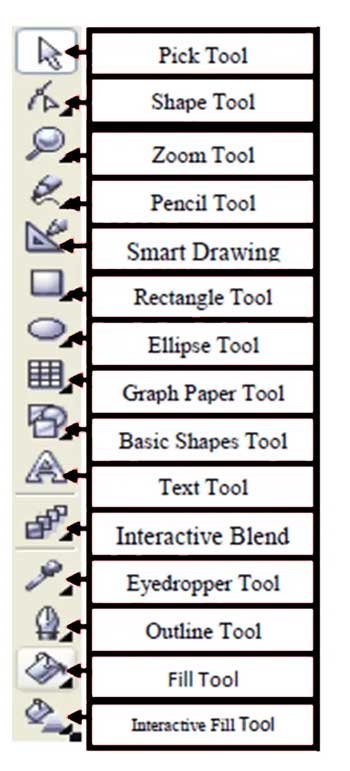
1. Pick Tool
यह टूल आपको ऑब्जेक्ट को चुनने और उसे बदलने की अनुमति देता है। आप ऑब्जेक्ट की पोजिशन को बदल सकते है ।
2. Shape Tool
यदि आप पिक टूल द्वारा चुनी गई ऑब्जेक्ट के आकार को एडिट करना चाहते हैं, तो आप इस टूल का उपयोग कर सकते हैं।
3. Free Transform Tools
यह टूल आपको रोटेशन एंगल, रोटेशन फ्री और रिसाइज की मदद से इमेज ऑब्जेक्ट को बदलने की अनुमति देता है। यह आपको इमेज संरचना को मोड़ने की सुविधा भी देता है।
- Smudge Brush: यह उपकरण सामान्य रूप से आकर्षक तटरेखाओं के साथ तस्वीर को बदलने और विकृत करने में आपकी सहायता करेगा।
- Roughen Brush: यह टूल आपको आकर्षक तटरेखाओं के साथ सामान्य रूप से स्केच के आउटलाइन आकार को बदलने के साथ-साथ विकृत करने देगा।
4. Crop Tool
इस उपकरण का उपयोग इमेज के क्षेत्र को क्लिप करने में किया जा सकता है जिसकी आवश्यकता नहीं है।
- Virtual Segment Delete: यदि आप किसी ऐसी वस्तु को हटाना चाहते हैं जो चौराहे का एक हिस्सा है, तो आप इस टूल का उपयोग कर सकते हैं।
- Erase: यह इमेज के कुछ क्षेत्रों से छुटकारा पाने में मदद करता है।
5. Zoom Tool
यह आपको वस्तु को अधिक ध्यान से देखने के लिए विंडो में ज़ूम के स्तर को बदलने में मदद करता है। सरल शब्दों में इसका उपयोग आवर्धक कांच के रूप में किया जाता है।
Hand: यह छवि विंडो में भौतिक होने वाली छवियों को संतुलित करने में मदद करता है
6. Curve Tools
- Freehand Tool: यह टूल आपको माउस की मदद से curve और लाइन्स को स्केच करने देता है। मूल रूप से इसका उपयोग स्केचिंग के लिए किया जाता है।
- Bezier: यह एकान्त रेखा के आकार मे प्रत्येक पॉइंट में curve बनाने में मदद करता है।
- Pen: यह एक नोड के रूप में curve को स्केच करने में मदद करता है।
- Three-Point Curve: यह शुरुआत और समापन बिंदु की पहचान करके पहले एक curve बनाने में आपकी मदद करता है।
- Poly-line: यह आपको प्रीव्यू मोड में curve और लाइन्स को स्केच करने देता है।
- Dimension: यह आपको एक क्षैतिज, लंबवत, तिरछी और कोणीय रेखा (horizontal, vertical, oblique and angular line) को स्केच करने में मदद करता है।
- Interactive Connector: यह आपको दो वस्तुओं को एक लाइन के साथ संयोजित करने देता है।
7. Artistic Media Tool
यह स्प्रेयर, ब्रश, सुलेख, प्रीसेट और प्रेशर टूल्स (sprayer, brush, calligraphic, preset and pressure tools) तक पहुंचने में मदद करता है।
8. Rectangle Tool
यह उपकरण आपको बक्से और पदों को आरंभ करने के लिए वर्ग और आयत बनाने में मदद करता है।
Three-Point Rectangle: यदि आप बक्सों को व्यवस्थित करना चाहते हैं और एक बिंदु से दूसरे बिंदु तक शब्द बनाना चाहते हैं, तो यह उपकरण है।
9. Ellipse Tool
यह उपकरण आपको मंडलियों और दीर्घवृत्तों (circles and ellipses) को स्केच करने में मदद करता है।
10. Polygon Tool
यदि आप सितारों और बहुभुजों को सममित तरीके से स्केच करना चाहते हैं, तो आप बहुभुज टूल का उपयोग कर सकते हैं।
Polygon Tool
- Star: इस उपकरण का उपयोग तारों को बनाने के लिए किया जा सकता है।
- Complex Star: यह टूल आपको ऐसे तारे बनाने की अनुमति देता है जिनमें प्रतिच्छेदन कोण और जटिल आकार (intersection angles and complex shape) होते हैं।
11. Basic Shapes Tool
यह टूल आपको समकोण त्रिभुज, स्माइली फेस और हेक्साग्राम (right-angle triangle, smiley face, and hexagram) जैसे फ़ॉर्म के संपूर्ण सेट से चयन करने में मदद करता है। आप तीर और तिरछी आयतें (arrows and slanted rectangles) बना सकते हैं।
Basic Shapes Tool
- Arrow Shapes: आप विभिन्न आकृतियों जैसे तीर के निशान, दिशा आदि (arrowheads, direction, etc) से तीर खींच सकते हैं।
- Flowchart Shapes: आप इस टूल से फ़्लोचार्ट (flowchart with this tool) बना सकते हैं।
12. Text And Table Tool
यह टूल आपको स्क्रीन पर सीधे पैराग्राफ टेक्स्ट या क्रिएटिव टेक्स्ट (paragraph text or creative text) के रूप में शब्दों को टाइप करने में मदद करता है। टेबल टूल आपको टेबल (creating and editing tables) बनाने और संपादित करने में मदद करता है।
13. Dimension Tools
यह उपकरण आपको खंड, तिरछी, क्षैतिज, ऊर्ध्वाधर और तीन-बिंदु आयामों (segment, slanted, horizontal, vertical, and three-point dimensions) जैसी कई रेखाएँ खींचने की अनुमति देता है।
14. Connector Tools
यह टूल आपको एक सीधी रेखा, समकोण बनाने, एंकर कनेक्टर लाइन (a straight line, right-angle, edit anchor connector line and rounded right-angle connector lines) को संपादित करने और गोल समकोण कनेक्टर लाइनों को बनाने में मदद करता है।
15. Interactive Tools
- Interactive Blend: इस टूल का उपयोग करके बॉक्स और शब्द बनाए जा सकते हैं।
- Interactive Distortion: इंटरएक्टिव डिस्टॉर्शन आपको किसी ऑब्जेक्ट पर पुल या पुश डिस्टॉर्शन और ज़िपर डिस्टॉर्शन लागू करने में मदद करता है।
- Interactive Drop Shadow: यह आपको किसी वस्तु को छाया (shadow) में रखने में मदद करता है।
- Interactive Fill: यह आपको किसी ऑब्जेक्ट पर कई मात्रा में फिल लगाने में मदद करता है।
- Interactive Mesh: अगर आप किसी ऑब्जेक्ट पर नेटवर्क लाइन्स लगाना चाहते हैं, तो आप इस टूल का इस्तेमाल कर सकते हैं।
16. Eyedropper Tool
आकार, रेखा की मोटाई और प्रभाव ( size, line thickness and effects) जैसी वस्तु गुणों को आईड्रॉपर टूल का उपयोग करके चुना और कॉपी किया जा सकता है।
17. Outline Tool
यह टूल आपको एक फ़्लाई-आउट खोलने देता है जो आपको आउटलाइन गुण सेट करने में मदद करता है।
18. Fill Tool
यह उपकरण आपको एक फ़्लाई-आउट खोलने देता है जो आपको fill properties सेट करने में मदद करता है।
CorelDRAW Full Course

तो दोस्तों यह coreldraw Tools जिन्हे हमने अभी ऊपर समझा। यदि दोस्तों आप CorelDraw और CorelDraw Tools को सीखना चाहते है तो आपको हमारा यह CorelDraw का कोर्स जरूर चेक करना चाहिए। जिसमे हमने CorelDraw मे इस्तेमाल होने वाले सभी CorelDraw Tools को बताया है और Logo को कैसे बनाया जाता है वह भी बताया है।
CorelDARW के इस कम्पलीट कोर्स में आप कोरलड्रॉ के सभी टूल्स का यूज़ सीखोगे और भी प्रैक्टिकल यूज़ सीखोगे याने की मैंने कोरलड्रॉ के इन वीडियो टुटोरिअल्स में कोई न कोई लोगो , ड्राइंग या ऑब्जेक्ट लेके टूल्स का यूज़ पढ़ाया है |
You will learn complete CorelDRAW tools which help you to create Logo, Designs, Posters, Banners and Certificate. I have explain these tools in Practical way also I have given a Practice files for Practice


I want to learn google sheets advanced formula Please suggest
Dear Rupali,
Please check our Google Sheet Course:https://learnmorepro.com/courses/google-sheet-full-course/
you will learn all advanced topics about google sheet in detail.
Regards,
Satish Dhawale